
WhatsApp は一見すると非常にシンプルなメッセージング アプリケーションですが、多くの隠された機能があります。 それらのほとんどは非常に便利で、友人や家族とのチャット体験を向上させます。 このアプリのすべての機能をすでに知っていると思いますか? まあ、 WhatsAppは毎年新機能を追加します , そのため、そこでできることをすべてまだ理解していない可能性が非常に高いです。
それを証明するために、すぐに教えます 5 年の時点でおそらくまだ知らなかった、WhatsApp の 2022 つのトリック 。 少なくとも XNUMX つは、あなたが想像もしていなかった可能性があることを保証しますので、ぜひチェックしてください。
5 年の WhatsApp のベスト 2022 つのトリック
私たちは最近、WhatsApp をプロのように使用するための 13 のトリックを紹介する記事を作成しました。 今回ご紹介するXNUMXつはそのリストには載っていない機能ですので、 WhatsApp が最近その Android アプリケーションに追加されました 。 早速、問題のトリックを見てみましょう。
自爆メッセージや写真を送信する
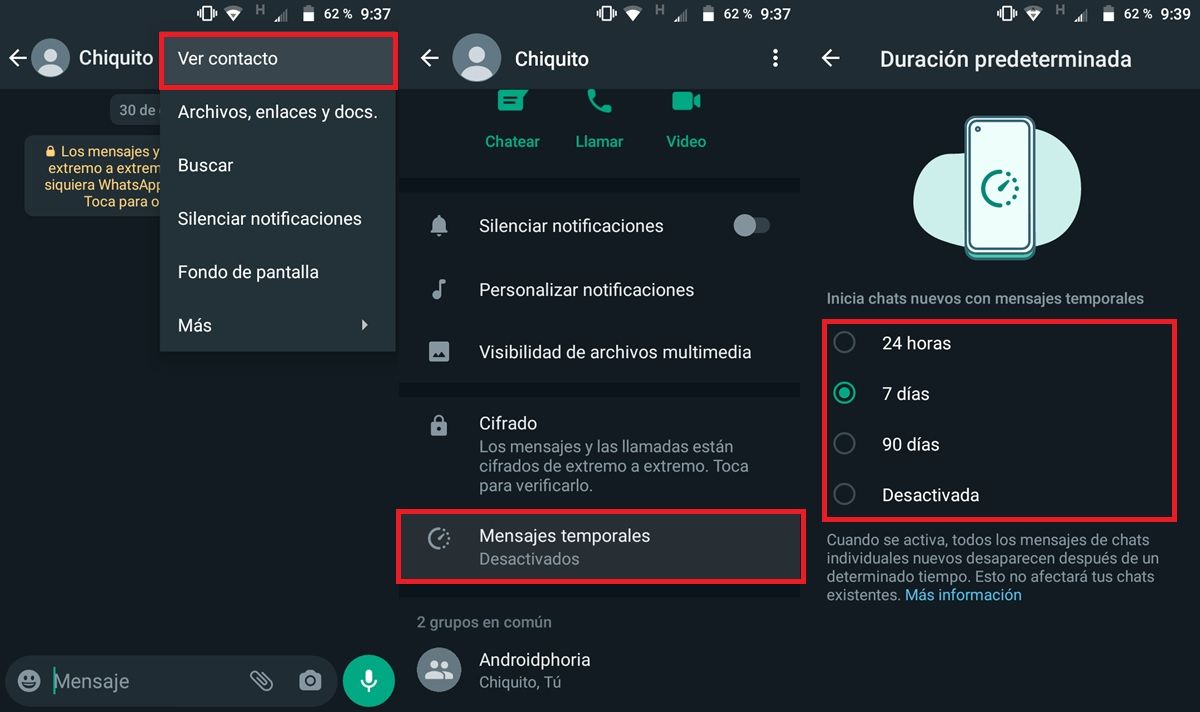
チャットまたはグループ内の誰かとの会話を WhatsApp に保存したくない場合は、一時メッセージを有効にする必要があります。 この機能により、 送信後にメッセージ自体を削除する 。 つまり、何が話されたのか記録が残らないように自滅するのです。 この機能を有効にするには、次のことを行う必要があります。
- WhatsApp チャットまたはグループを開く 機能を有効にしたい場所。
- 右上隅にある XNUMX つの点を押します。
- 選択 連絡先/グループ情報の表示 .
- をタップ 一時的なメッセージ オプションを選択します。
- メッセージの期間を 24 時間、7 日間、または 90 日間から選択します。
準備完了! このようにして、そのチャットまたはグループで送信したメッセージは、選択した期間が経過すると、全員に対して自動的に削除されます。

さて、あなたを危険にさらす可能性のある写真を WhatsApp で送信しようとしていて、それ自体をより早く削除したい場合は、次のことを行う必要があります。 写真を一度だけ見られるように設定する このように:
- 希望するチャットに自爆する写真を添付してください。 カメラ ボタンまたは アタッチボタン>ギャラリー .
- 送信する前に、 1ボタン テキストボックスの右側にある
- 最後に、 送信 オプションを選択します。
写真の受信者は、写真を開いて表示できるのは XNUMX 回のみで、その後は自動的に削除されます。
アプリのウィジェットを使用すると、相手に知られずにメッセージを読むことができます
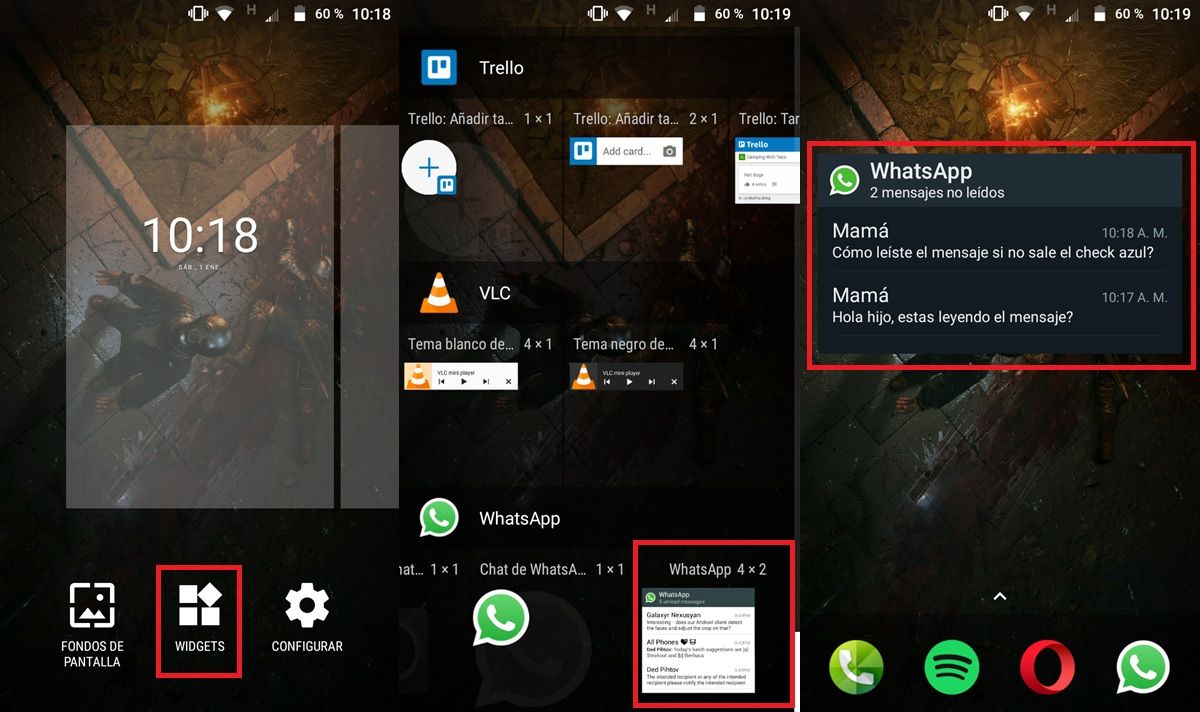
ご存じない方のために付け加えておきますが、Android ウィジェットは、モバイルのメイン画面から直接使用できるアプリケーションの小さな部分です。 ウィジェットの利点は、アプリを開かずにアプリの機能を使用できることです。 。 WhatsApp には、アプリケーションを開かずに、したがって青い既読確認チェックを送信せずに、未読のメッセージを表示できる非常に便利なウィジェットがあります。
したがって、WhatsApp の連絡先にあなたがすでにメッセージを読んだことを知られたくないが、同時に青い二重チェックを無効にしたくない場合は、 疑惑を抱かせないように 、次のようにウィジェットを使用します。
- Android のメイン画面に移動します。
- 空のスペースを長押しします メニューが開くまで画面上で
- そこで、選択します ウィジェット .
- というウィジェットを選択します ワッツアップ 4×2 .
- ウィジェットを画面上のどこかに配置します。
それでおしまい! 未読の WhatsApp メッセージがそのウィジェットに表示され、 全文読むことができます 。 完全でない場合は、ウィジェットをできるだけ拡大してください。
連絡先に追加せずに WhatsApp で誰かとチャットする
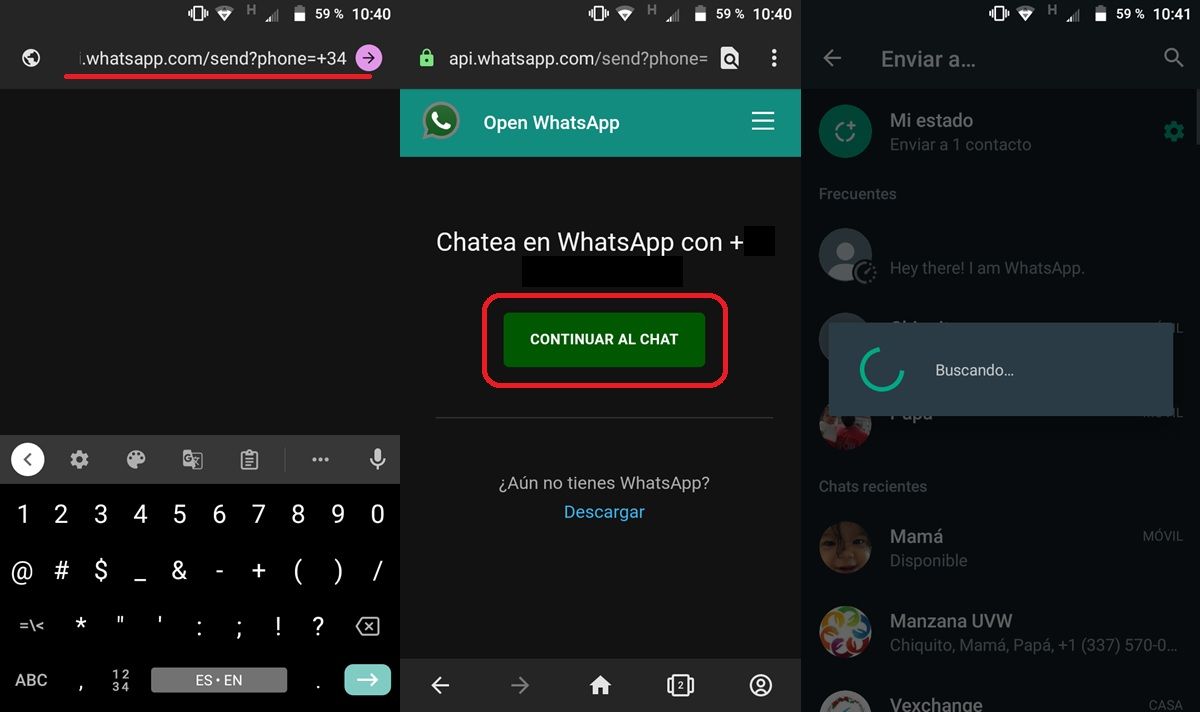
携帯電話の連絡先として追加したくない人に WhatsApp でメッセージを送信したい場合は、次のようにするだけです。
- Chrome または Android で使用している Web ブラウザを開きます。
- 以下をアドレスバーに貼り付けます。 https://api.whatsapp.com/send?phone=number .
- 「番号」という単語を電話番号に変更します WhatsApp でチャットしたい相手の名前。
- 国の電話番号を先頭に忘れずに追加してください。 たとえば、スペインからの番号の場合、リンクは次のようになります: https://api.whatsapp.com/send?phone=34000000000。
- 番号を含むリンクを準備したら、 Enterキーを押してください キーボードを使用してそのアドレスにアクセスします。
- 最後にボタンを押してください チャットを続ける .
電話番号が WhatsApp アカウントに関連付けられている場合、 その番号を使用してアプリケーションでチャットが自動的に開きます 連絡先として持たなくてもチャットできるようになります。
QR コードを使用して WhatsApp を簡単に共有
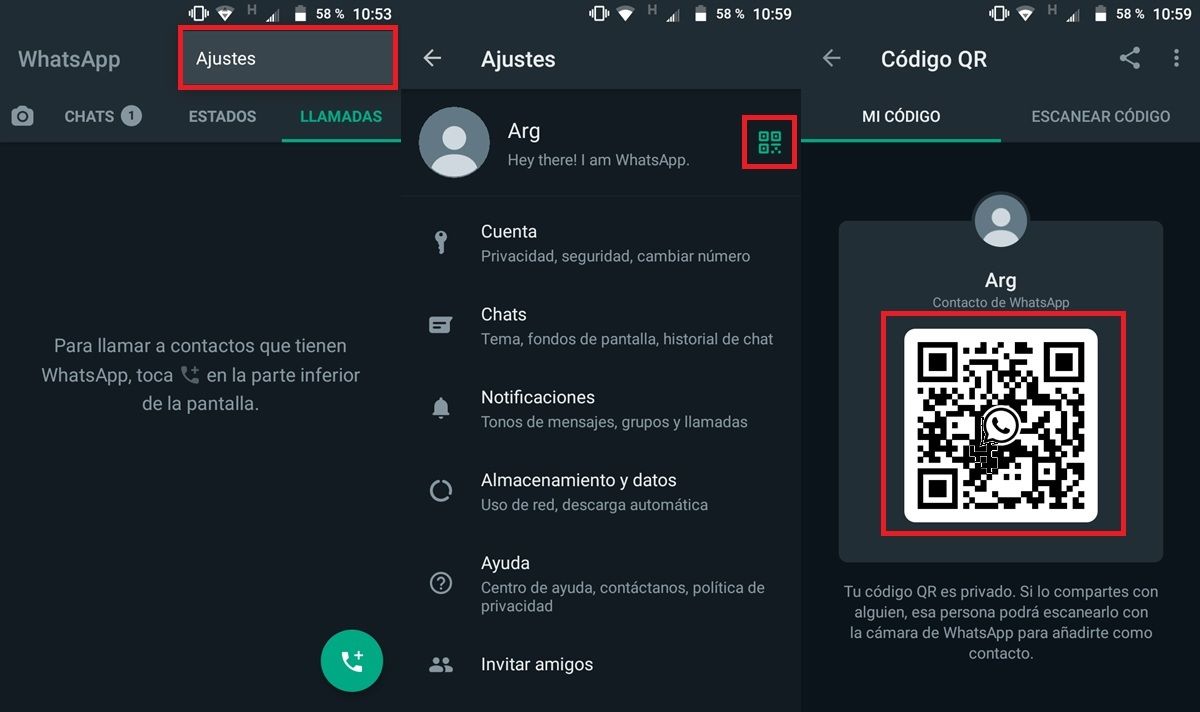
WhatsApp にあなたを追加してもらうために、自分の電話番号を誰かに口述するのが面倒ですか? 自分の番号を暗記することさえできませんか? 問題ありません。 誰かがあなたの WhatsApp を尋ねてきたら、連絡先の QR コードを見せるだけで済みます 彼らはそれをスキャンできるようにします。 これを行うと、WhatsApp の連絡先として追加されます。 WhatsApp QR を表示するには、次の手順を実行します。
- WhatsApp アプリケーションを開きます。
- XNUMXつのドットをタップします ボタンをクリックします。
- 選択 設定 .
- QRコードアイコン 自分の名前の右側にあります。
- そこには、誰でもスキャンしてあなたを追加できるコードが表示されます。
同じセクションから、次のことができます。 画面を左にスワイプしてスキャンします 人のQRコード。
ボタンを押したままにせずにボイスメモを録音する
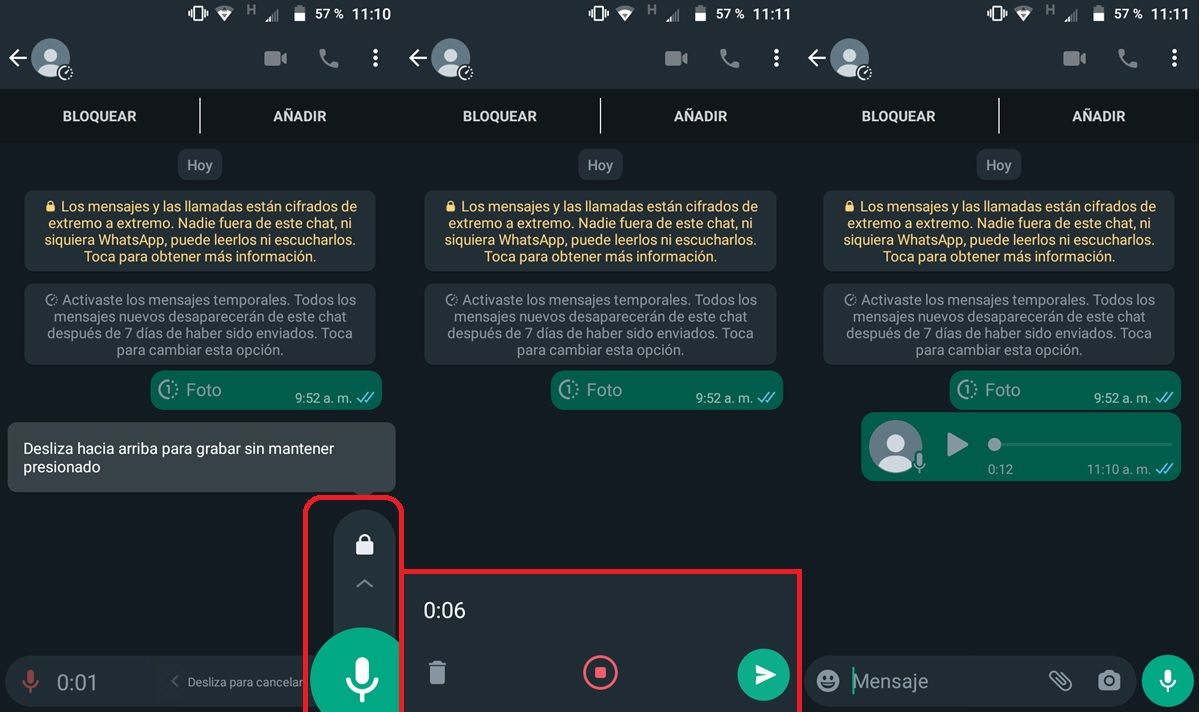
このトリックは日常的に非常に役立ちます。 より快適にボイスメモを録音できるのは、 ボタンを押したままにせずに音声録音をオンにし続ける このように:
- 目的の WhatsApp チャットまたはグループに移動します。
- 押し続けると、 マイクボタン ボイスメモを録音します。
- スライド ロックアイコンにタッチするまでボタンを押し続けます。
- このように、 インターフェイスが変わります ボタンを押し続けなくてもボイスメモを録音できるようになります。
- さらに、 録音を停止します 送信する前に、いつでも赤いボタンを押して聞くことができます。
以上です。 これら 5 つのトリックを使えば、プロのように WhatsApp を使用して 2022 年を始めることができます。 気に入ったら、遠慮せずに友達や家族と共有してください。
